Dropbox: Si të merrni më shumë hapësirë ruajtëse falas

Të mbaron hapësira në Dropbox? Shikoni këto këshilla që do t'ju japin më shumë hapësirë ruajtëse të lirë.
Pavarësisht se sa shumë përdorni ndonjë llogari, në një moment, mund të vendosni ta mbyllni atë. Ka shumë arsye që mund të zgjidhni ta bëni këtë. Ndoshta llogaria ishte shumë e shtrenjtë, ndoshta nuk ju nevojitet më shërbimi, ose ndoshta keni gjetur një produkt më të mirë konkurrues.
Ndërkohë që mund të zgjidhni thjesht të braktisni llogarinë tuaj dhe të mos e përdorni më shërbimin, ka të ngjarë të merrni ende emaile të rastësishme. Kompania gjithashtu do të ketë ende të gjithë informacionin tuaj. Nëse vërtet dëshironi të largoheni dhe jeni të sigurt se nuk dëshironi të ktheheni kurrë, fshirja e llogarisë tuaj është alternativa më e mirë.
Këshillë : Përpara se të fshini llogarinë tuaj Dropbox, sigurohuni që të krijoni një kopje rezervë lokale të çdo skedari të ruajtur në renë kompjuterike që dëshironi të mbani. Në varësi të shpejtësisë tuaj të internetit dhe sasisë së të dhënave që duhet të kurseni, ky proces mund të marrë pak kohë. Mund t'ju kërkojë gjithashtu të blini një ose më shumë disqe shtesë nëse nuk keni hapësirë të mjaftueshme për ruajtje.
Për të fshirë llogarinë tuaj Dropbox, duhet të shkoni te cilësimet e llogarisë tuaj. Për ta bërë këtë, fillimisht regjistrohuni në faqen e internetit të Dropbox. Pasi të jeni identifikuar, klikoni në ikonën e profilit tuaj në këndin e sipërm djathtas dhe klikoni "Cilësimet".
Në skedën e parazgjedhur të cilësimeve "Të Përgjithshme", lëvizni poshtë në fund të faqes dhe klikoni "Fshi llogarinë" në hyrjen e cilësimeve "Fshi kutinë time Dropbox".
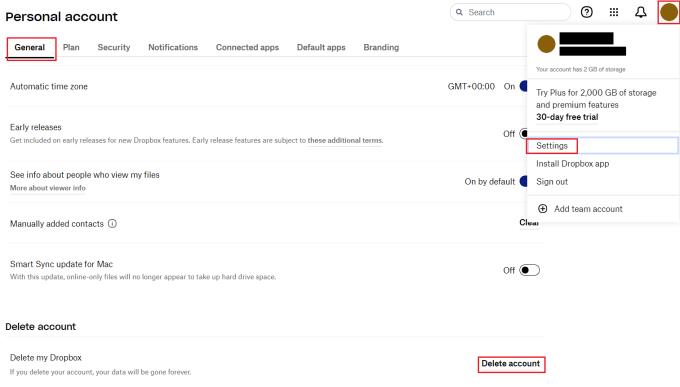
Klikoni "Fshi llogarinë" në hyrjen e cilësimeve "Fshi Dropbox-in tim" në fund të skedës së cilësimeve të paracaktuara "Të Përgjithshme".
Në faqen e fshirjes së llogarisë, fillimisht duhet të futni fjalëkalimin tuaj për të konfirmuar që jeni pronari legjitim i llogarisë. Tjetra, zgjidhni arsyen që dëshironi të largoheni nga kutia rënëse. Nëse dëshironi, mund të jepni një shpjegim me shkrim se pse dëshironi të mbyllni llogarinë tuaj. Pasi të jeni të kënaqur me atë që keni shkruar, klikoni "Fshi përgjithmonë" për të fshirë llogarinë tuaj.
Këshillë : Nëse jeni në një abonim me pagesë, do t'ju duhet të anuloni fillimisht abonimin tuaj që të mund të fshini llogarinë tuaj.
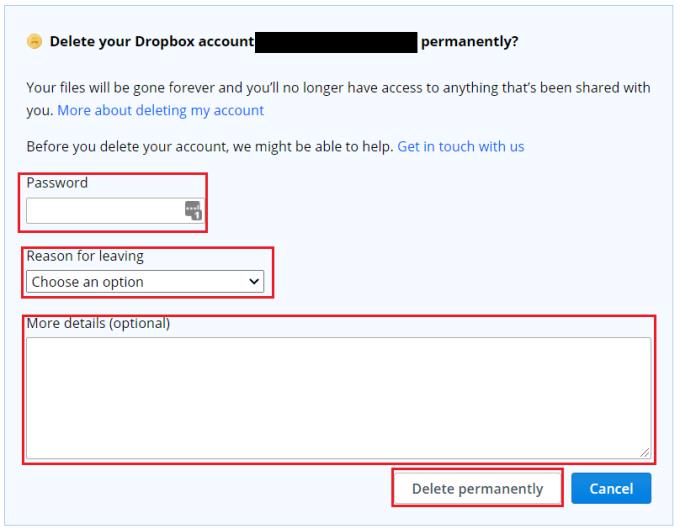
Futni fjalëkalimin tuaj, arsyen që dëshironi të largoheni, një shpjegim opsional dhe më pas klikoni "Fshi përgjithmonë" për të fshirë llogarinë tuaj.
Nëse nuk dëshironi të përdorni më një shërbim, është më mirë të fshini llogarinë tuaj në vend që thjesht ta braktisni atë. Duke ndjekur hapat e udhëzuesit, mund të fshini llogarinë tuaj Dropbox nëse nuk e dëshironi më.
Të mbaron hapësira në Dropbox? Shikoni këto këshilla që do t'ju japin më shumë hapësirë ruajtëse të lirë.
Nëse distinktivi Dropbox mungon në Office 365, shkëputni llogarinë tuaj nga kompjuteri juaj dhe më pas lidheni atë përsëri.
Jeni lodhur duke marrë ato emaile me hapësirë të ulët në Dropbox? Shikoni se si mund t'i fikni ato.
Për të rregulluar problemet e pamjes paraprake të Dropbox, sigurohuni që platforma të mbështesë llojin e skedarit dhe skedari që po përpiqeni të shikoni paraprakisht nuk është i mbrojtur me fjalëkalim.
Nëse Dropox.com nuk do të ngarkojë, përditësoni shfletuesin tuaj, pastroni cache-in, çaktivizoni të gjitha shtesat dhe hapni një skedë të re "Incognito".
Nëse Dropbox nuk mund të gjejë dhe ngarkojë foto të reja nga iPhone juaj, sigurohuni që përdorni versionet më të fundit të aplikacionit iOS dhe Dropbox.
Jepini llogarisë tuaj Dropbox një shtresë shtesë sigurie. Shihni se si mund të aktivizoni Kyçjen me kodkalimin.
Tregojini Dropbox-it se si ndiheni. Shihni se si mund të dërgoni komente për shërbimin që mund të përmirësohet dhe di se si ndihen klientët e tyre.
A keni lëvizur? Në këtë rast, shikoni se si të përdorni një zonë tjetër kohore në Dropbox.
Personalizojeni përvojën tuaj të punës duke e bërë Dropbox-in të hapë aplikacionet e zyrës që ju nevojiten në mënyrën që ju nevojitet për t'u hapur.
Nëse emailet e aktivitetit të dosjes Dropbox janë të panevojshme, këtu janë hapat që duhen ndjekur për ta çaktivizuar atë.
Puna me të tjerët do të kërkojë që të ndani skedarë. Shihni se si mund të kërkoni një ngarkim skedar nga dikush në Dropbox.
Dëshironi të përfitoni sa më shumë nga Dropbox? Ja se si mund të merrni buletinin e veçorive të reja në mënyrë që të qëndroni të përditësuar.
Disa njoftime për hyrje në Dropbox nuk janë të nevojshme. Ja se si t'i fikni ato.
Nëse nuk mund të krijoni lidhje në Dropbox, mund të ketë një ndalim aktiv të ndarjes në llogarinë tuaj. Pastroni cache-in e shfletuesit tuaj dhe kontrolloni rezultatet.
Shikoni sa hapësirë ruajtëse keni në llogarinë tuaj Dropbox për të parë sa skedarë të tjerë mund të ngarkoni. Ja se si mund ta bëni këtë.
Struktura standarde e shkruar e datave ka dallime delikate midis kulturave anembanë botës. Këto dallime mund të shkaktojnë keqkuptime kur
Mësoni se cilat alternativa keni kur nuk mund të dërgoni një bashkëngjitje emaili sepse skedari është shumë i madh.
Zbuloni se si dikush ka hyrë në llogarinë tuaj Dropbox dhe shikoni se cilat pajisje dhe shfletues kanë qasje në llogarinë tuaj.
A ju mjaftoi Dropbox? Ja se si mund ta fshini llogarinë tuaj përgjithmonë.
Kamera e telefonit tuaj mund të prodhojë fotografi të paqarta. Provoni këto 14 rregullime për të përmirësuar cilësinë e imazheve tuaj.
Mësoni si të vendosni nënshkrimin tuaj në një dokument të Microsoft Word shpejt dhe lehtë. Kjo përfshin mundësitë për nënshkrim elektronik dhe dixhital.
Mësoni si të ndryshoni gjuhën në Netflix për të përmirësuar përvojën tuaj të shikimit dhe të aksesoni përmbajtjen në gjuhën tuaj të preferuar. Abonohuni në Netflix sot!
Në këtë artikull, ne do t'ju tregojmë gjithçka rreth basketbollit, tenisit dhe futbollit dhe dimensionet e rëndësishme të fushave sportive.
Merrni këshilla se çfarë të bëni me televizorin tuaj të prishur që nuk mund të rregullohet, nga shitja dhe riciklimi deri te projektet DIY.
Mos harroni kurrë një ditëlindje me ndihmën e Facebook. Shihni se ku mund të gjeni ditëlindjen e dikujt që të mund ta dërgoni dhuratën në kohë.
Është e lehtë të gjesh të gjitha fotot dhe videot që ke ngarkuar në llogarinë tënde të Google Photos. Google Photos ofron disa mënyra për tju ndihmuar të gjeni fotot tuaja.
Rezultati i Snapchat (i quajtur ndryshe Snap Score) përshkruan pikët e grumbulluara bazuar në shpeshtësinë e ndërveprimeve me përdoruesit e tjerë në aplikacionin e mesazheve dhe rrjeteve sociale. Në këtë postim, ne do të theksojmë elementët që përbëjnë sistemin e pikëve të Snapchat.
A po kërkoni për një mundësi të zbatueshme për pritjen e faqes në internet? Mësoni ndryshimin midis një serveri të dedikuar kundrejt një serveri të përbashkët pritës.
Më pëlqen t'i argëtoj fqinjët e mi duke ndryshuar rrjetin tim Wi-Fi me emra të ndryshëm qesharak. Nëse po kërkoni ide për një emër qesharak Wi-Fi, këtu



























